Преглед по acunetix уеб скенер за уязвимости 1
ON: Acunetix уеб скенер за уязвимости
Инсталиране Acunetix WVS
На следващо място, съветника за настройка пита дали да позволи подкрепа на база данни. Ако отговорът може да се съхранява в базата данни на сканиране база данни Microsoft Access (на компютъра не изисква определен Access), на Microsoft SQL сървър (версия 7 или по-късно), или в данните от Microsoft Desktop Engine (MSDE). SQL база данни изисква SQL сървър инсталиран в мрежата. За тази база трябва да въведете валиден вход.
Програмата може да се управлява чрез иконите на работния плот или от менюто Programs. Моля, имайте предвид, че в подменюто Acunetix съдържа няколко елемента, както е показано на фигура А.
Редакторът на уязвимостта съдържа всички тестове, която използва по време на сканирането. То може да бъде промени, но това не се препоръчва, тъй като това може да повлияе на ефективността на програмата.
За да стартирате програмата, изберете Acunetix уеб скенер за уязвимости. Резултатът е програма интерфейс, както е показано на фигура Б.
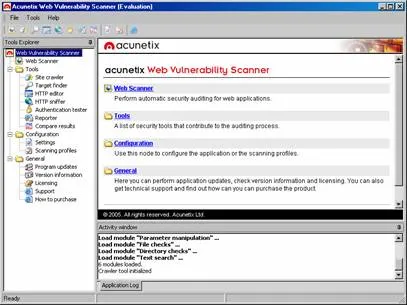
RisunokB: Acunetix WVS интерфейс на програмата
Ако плащате, изтеглете и инсталирайте пълната версия на програмата, да разширите раздела General (Общи) на левия панел на инструменти Explorer на (Tools) и щракнете с десния бутон върху Лицензиране на елемент (лицензиране). След това изберете лиценз продукт (регистрация на програмата). А се появява диалогов прозорец, в който трябва да въведете лицензионен ключ. Ако използвате пробна версия на избор на програма в този раздел ще осигури информация за времето преди края на използването на пробната версия.
Преглед на функциите
Можете да го използвате, за да сканирате виртуални хостове и всички видове уеб сървъри, а не само на базата на Windows. WVS поддържа UNIX и Linux операционна система, уеб услуги Apache и PHP конфигурационни файлове. Възможно е да се подложи на операционната система на специален одит.
Можете да сканирате много видове уеб страници и файлове, включително и ASP CGI. Програмата поддържа сигурна прокси и HTTP (HTTPS) сървър.
Персонализиране на настройките, направени от раздела Configuration (Настройки) в левия панел. Изберете Settings (Настройки), за да промените следните опции:
преглеждане
За да сканирате уеб приложения и защита констатация слабости сървъра, изберете File (Файл) | New (Нов). и след това сканиране (Scan).
Забележка:
Ако сте в Intrusion Detection (IDS), че ще се идентифицират сканира WVS като множество атаки, а ще се покаже предупредително съобщение.
Тогава майстор ще сканира, както е показано на фигура В.

RisunokC: Чрез сканиране на настройките за сканиране са установени магистър
На първата страница на съветника са поставени три бутона:
На следващата страница показва списък от сайтове или компютри. Можете да разширите раздела за всеки конкретен компютър или сайт, за да видите подробна информация, която може да се промени, ако е необходимо (вж. Фиг. D).
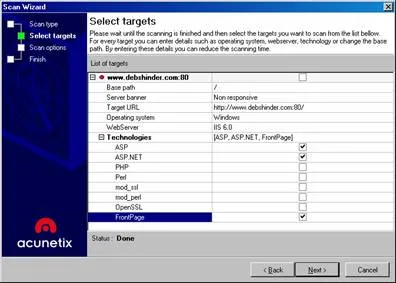
RisunokD: Изберете обекта е да стартирате сканирането
На следващата страница, можете да създадете профил за сканиране, който активира или деактивира определени тестове за скорост на сканиране. може да има определени параметри на робота, както е показано на фигура Е, роботът - това е софтуерен компонент, който извършва търсене в сайта. Чрез задаване на параметри, които могат да включват или изключват някои противоречащи на връзки и файлове на агент за търсене диапазон.
Забележка:
Настройки в съветника за сканиране, се прилагат само за процеса на сканиране. За да промените настройките по подразбиране при обхождането, трябва да разширите раздела Configuration (Настройки) в левия панел на инструменти Explorer на (Tools) и изберете Настройки (Settings) | Настройки на инструментите (Инструменти Настройки) | Верижен (Търсене агент).
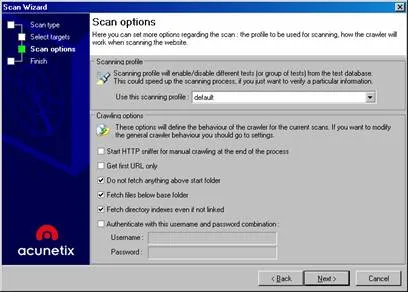
RisunokE: Създаване на профил за сканиране на робота и да го инсталирате за определени параметри
Настройките по подразбиране са:
В допълнение, могат да се избират от следните опции:
След инсталирането на необходимите параметри кликнете Next (Следващ) или място или обратното махнете отметката от опцията спаси резултатите от сканирането към базата данни. След това кликнете върху Finish (Край). за да стартирате сканирането.
резултати Получаване сканиране
Резултати сканиране се състои от следните раздели:
В долната част на интерфейса се поставя активност Window (Прозорец поток). Тя показва всички действия, извършени от WVS. В резултатите от сканирането показва броя на всички намерени защита слабости. Например, нашият сканиране разкри четири невалидни препратки и един случай на крос-код.
За сравнение на резултатите от тази и предишната сканиране е необходимо в менюто Tools (Инструменти), изберете Сравнение с резултати (Сравнете резултатите).
Създаване на отчети
Ако сте инсталирали позволи поддръжката на база данни, е възможно да се създаде отчет от SQL на файлове с бази данни или достъп. В противен случай, може да се направи, както следва: разширите раздела Configuration (Опции) и изберете Настройки (Settings) | База данни (Database). В малък среден панел в Опции на приложенията (Настройки) Изберете База данни (Database) и се проверява за разрешаването на подкрепа за базите данни, изберете вида на база данни от падащия списък и въведете пътя за базата данни за достъп до база данни или информация на сървъра и идентификационни данни за базата данни на SQL ,
За да създадете отчет, като се използва информацията от базата данни се използва Репортер инструмент. WVS команда бар, кликнете New (Нов) | Доклад (доклада). Стартирайте помощника за справки. На първо място, той иска от вас да изберете опции за сканиране, които са били запазени в базата данни, от които се генерират в доклада. Натиснете Next (Следващ). На следващо място, имате възможност да изберете най-необходимата информация за включване в доклада. Докладът може да включва само определен вид предупреждение (информационни, нисък, среден или висок риск) и да изберете дали да се показва подробна предупреждения заглавия заявка / отговор и / или таблица на предупреждения. Можете да укажете името на текста на доклада горния или долния колонтитул и изберете изображението, за заглавката.
Докладът се състои от следните раздели:
- сканиране групи
- обобщение на сканиране
- Обобщение на сигналите
- Детайли предупреждения
В обобщение сканиране предоставя информация за начало и край време на сканиране, сканиране продължителност и обща информация за сървъра (операционна система и сървър банера (версия Web Services)) на.
Докладът може да бъде съхранен във файл или печат. Можете да създавате шаблони за отчети, които включват възможности за тестване, за ускоряване и улесняване на процеса на докладване.
допълнителен инструмент заема
В Acunetix WVS включва някои допълнителни инструменти:
Те могат да бъдат достъпни чрез менюто Tools (Инструменти) в командния ред WVS. Acunetix подменю в менюто Tools има и отстраняване на неизправности Wizard (Съветника за отстраняване на проблеми).
резюме
Acunetix уеб скенер за уязвимости е лесен за инсталиране, настройка и използване. От инсталация, за да получите първите резултати от сканирането отнема само няколко минути. Тази простота, обаче, не намалява сериозността на програмата. Има много начини за персонализиране и годни за определен потребител, както и допълнителни инструменти за осигуряване на повече възможности. Пакетът включва ръководство за употреба в Помощ за HTML формат, но версия на разположение в PDF и уеб сайт на Acunetix. За разлика от други програми Acunetix лесно да деинсталирате, въпреки че не е част от плановете ни, защото той показа най-доброто им страна.